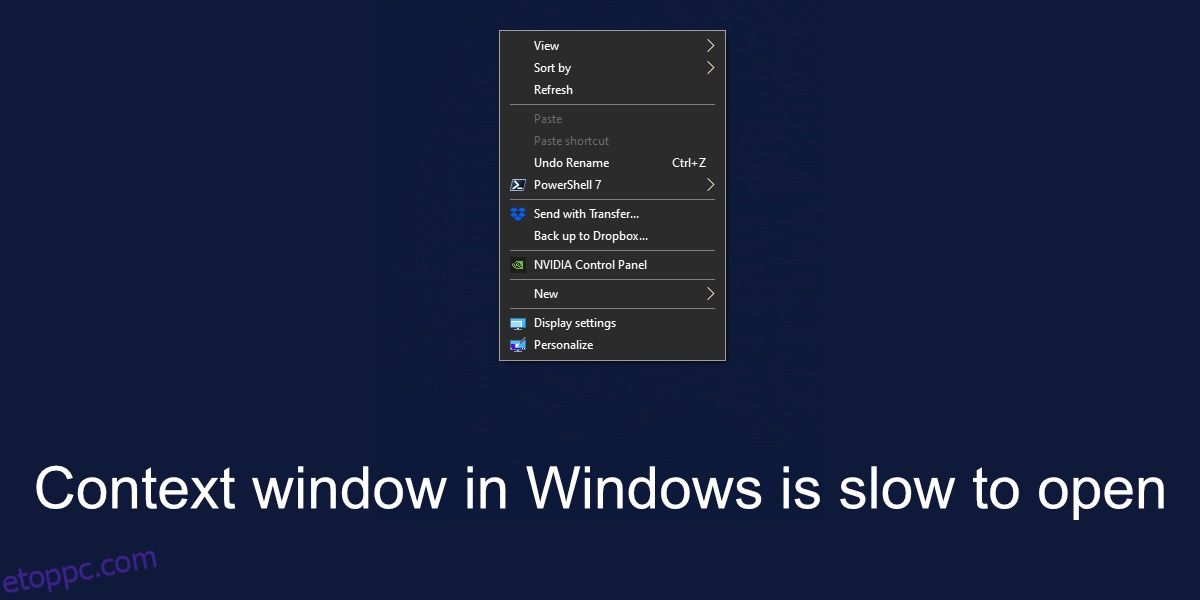A Windows helyi menüje a felhasználói felület fontos funkcionális eleme, amelyet gyakori és gyakori feladatok végrehajtására használnak. Az új mappa létrehozásától kezdve a parancsikon létrehozásán, a fájlok másolásán/beillesztésén, a fájlok kibontásán vagy az alkalmazások által hozzáadott környezeti beállítások használatán keresztül minden a helyi menün keresztül történik.
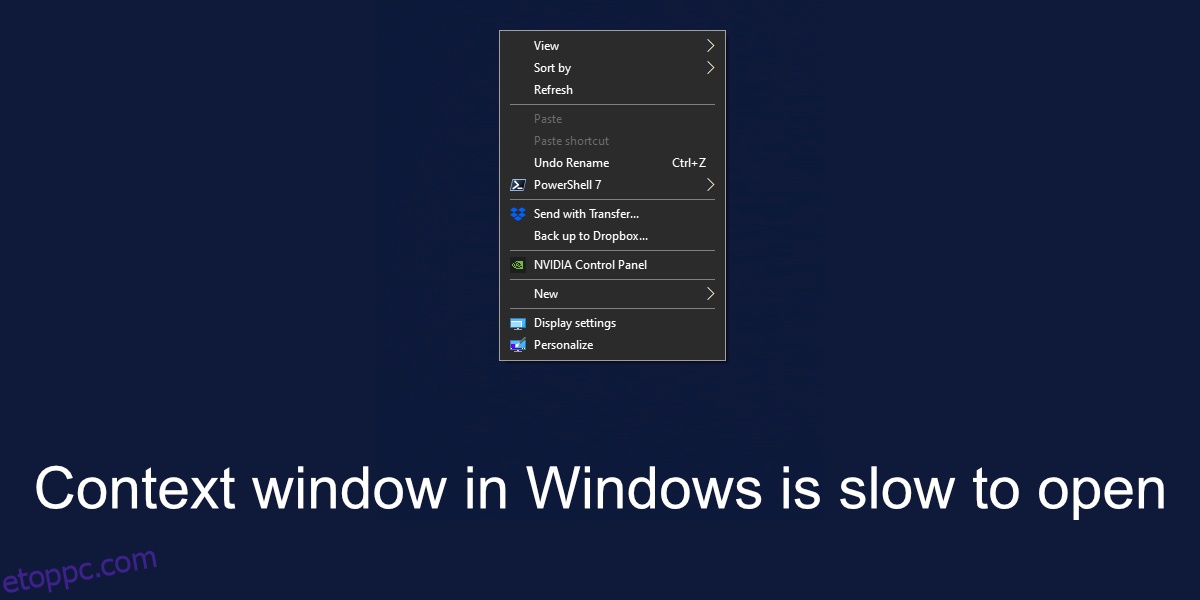
Tartalomjegyzék
A Windows környezeti ablaka lassan nyílik meg
A Windows helyi ablaka vagy helyi menüje meglehetősen elfoglalt lehet. Az alkalmazások szabadon hozzáadhatják magukat a menühöz, és minél forgalmasabb, annál lassabb lesz. Ha a környezeti ablak lassan nyílik meg a Windows rendszeren, próbálkozzon az alábbi javításokkal.
Távolítsa el a fel nem használt elemeket a helyi menüből
Ha a helyi menüben vannak olyan elemek, amelyeket nem használ, például olyanok, amelyeket harmadik féltől származó alkalmazások adtak hozzá, eltávolíthatja őket. Az alkalmazásokat, amelyek hozzáadták őket, nem távolítják el a rendszerről, és a működésüket ez nem érinti.
Töltse le és futtassa a nevű ingyenes alkalmazást ShellExView a NirSofttól.
Az alkalmazás feltölti a helyi menüben megjelenő elemek listáját.
A rendszerbeállítások elrejtéséhez lépjen a Beállítások>Minden Microsoft-bővítmény elrejtése menüpontra.
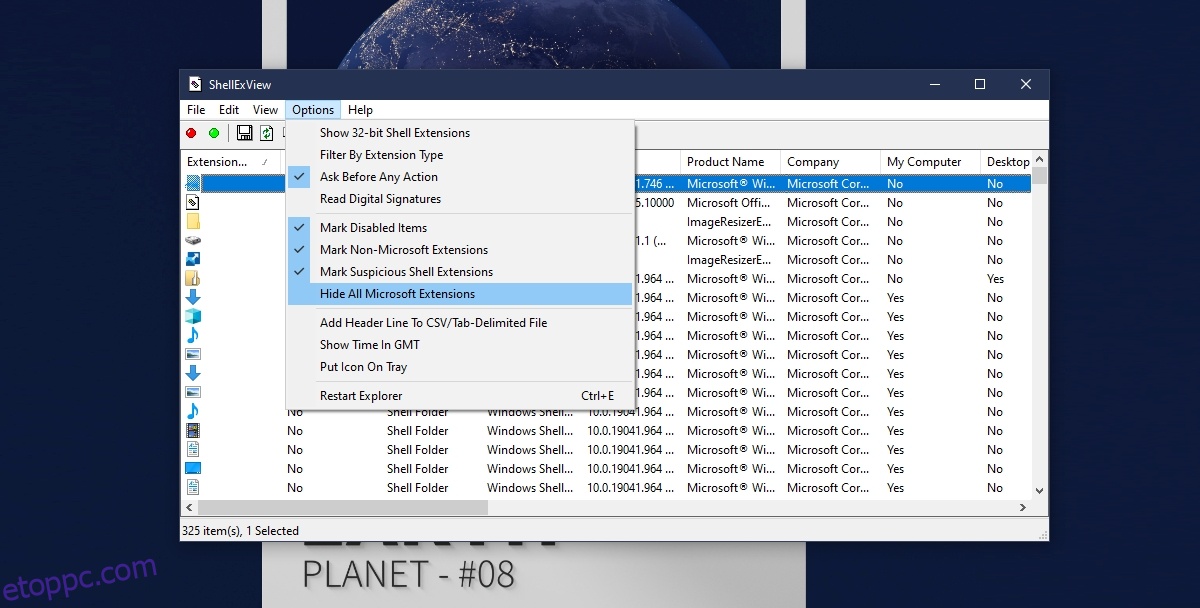
Megjelenik a harmadik féltől származó alkalmazások által hozzáadott helyi menüelemek listája.
Jelölje ki azokat az elemeket, amelyeket nem használ, és kattintson a piros gombra a letiltáshoz.
Ismételje meg az összes olyan elemre, amelyet nem használ.
Indítsa újra a rendszert, és a helyi menünek fel kell gyorsulnia.
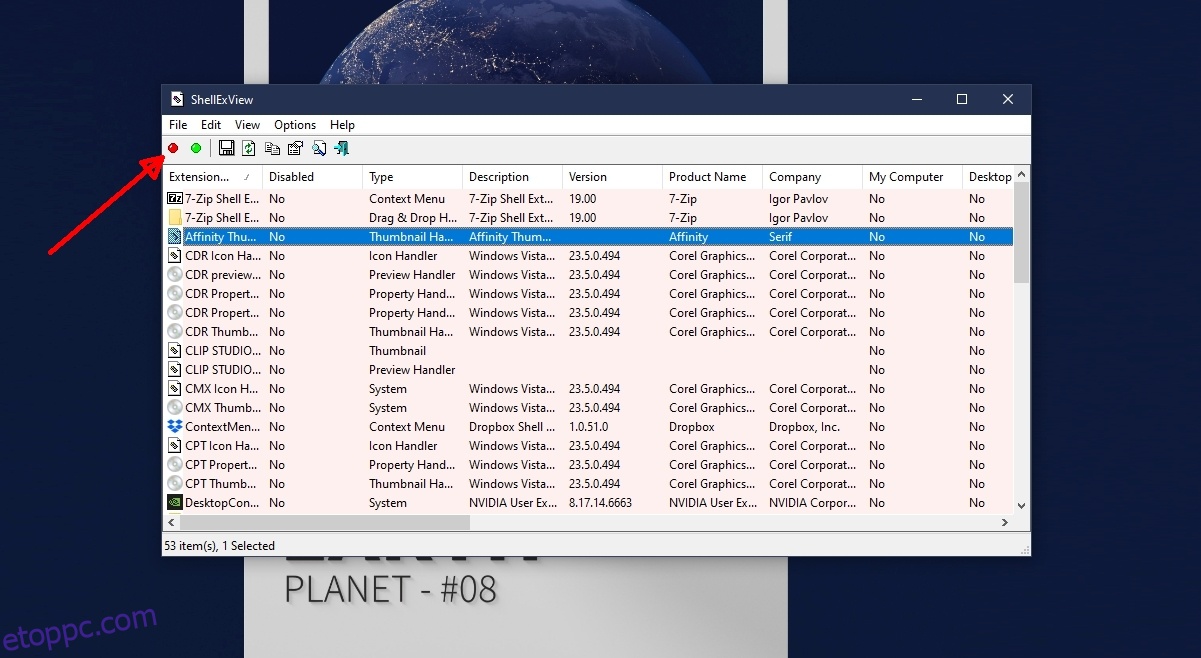
Távolítsa el az összes elemet a helyi menüből
A helyi menü lelassulhat, ha egy rosszul fejlett alkalmazás hozzáadott hozzá egy elemet. A probléma megoldásának egyetlen módja annak meghatározása, hogy melyik alkalmazás okozhatja a problémát. Ez egy hosszú folyamat, de meghozza az eredményt.
Töltse le és futtassa ShellExView a NirSofttól.
Futtassa az alkalmazást, és lépjen a Beállítások> Minden Microsoft-bővítmény elrejtése elemre.
Válassza ki az összes harmadik féltől származó bővítményt, és tiltsa le őket.
Indítsa újra a rendszert.
A helyi menü most sokkal gyorsabban megnyílik.
Engedélyezzen ismét egy harmadik féltől származó elemet a ShellExView segítségével, majd ellenőrizze, hogy lelassul-e a helyi menü.
Ismételje meg az összes használt elemnél.
Ha azt tapasztalja, hogy a menü lelassult, tiltsa le az utoljára engedélyezett elemet. Valószínűleg ez lassítja a helyi menüt.
Következtetés
A helyi menü meglehetősen nagy lehet, különösen a fájlok és mappák esetében. A Windows nem kínál gyors vagy egyszerű módot az ellenőrzésére. A felhasználót sem kérdezik meg, hogy engedélyezni akarják-e egy alkalmazás számára, hogy elemeket adjon hozzá a helyi menühöz. Ez az alkalmazás telepítésének szerves részét képezi, de a menü egy bizonyos ponton lelassul. Próbáld meg vágni, amikor csak tudod, és tartsd távol a nem kívánt tárgyakat.